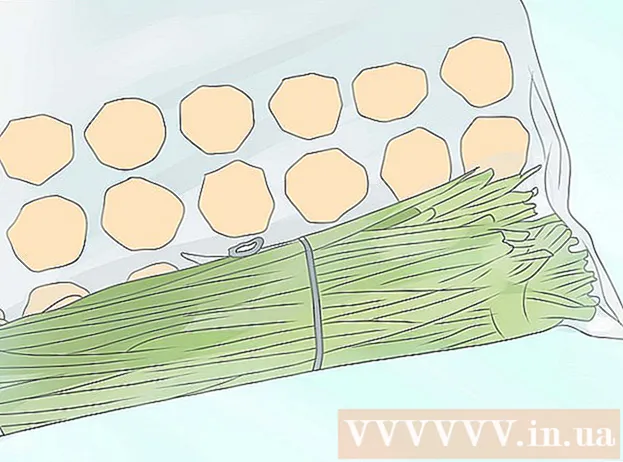Autor:
Ellen Moore
Loomise Kuupäev:
19 Jaanuar 2021
Värskenduse Kuupäev:
1 Juuli 2024

Sisu
Adobe Photoshop CS3 on võimas graafilise sisu redigeerimise tarkvara, mida saab kasutada piltide loomiseks ja ettevalmistamiseks printimiseks või veebikujunduseks ning piltide taastamiseks või täiustamiseks. Seda programmi kasutavad professionaalid ja amatöörid ning see sobib PC- ja Mac -arvutitele.
Sammud
 1 Ostke Adobe Photoshop CS3. See programm on saadaval kettal või allalaadimiseks.
1 Ostke Adobe Photoshop CS3. See programm on saadaval kettal või allalaadimiseks.  2 Installige Adobe Photoshop CS3.
2 Installige Adobe Photoshop CS3. 3 Vaadake Adobe Photoshop CS3 kasutajatele kättesaadavaid ressursse. See hõlmab juhendeid, videoid, foorumeid ja RSS -kanaleid.
3 Vaadake Adobe Photoshop CS3 kasutajatele kättesaadavaid ressursse. See hõlmab juhendeid, videoid, foorumeid ja RSS -kanaleid.  4 Avage Adobe Photoshop CS3.
4 Avage Adobe Photoshop CS3. 5 Vaadake Photoshopi tööruumi.
5 Vaadake Photoshopi tööruumi.- Menüü asub tööpiirkonna ülaosas ja sorteerib käsud kategooriatesse.
- Tööriistamenüü asub tööruumi vasakul küljel ja sisaldab tööriistaikoone teksti lisamiseks ning piltide, piltide ja graafiliste elementide loomiseks / redigeerimiseks.
- Paljudel tööriistadel on mitu võimalust. Juhtpaneelil (suvandid) kuvatakse nende tööriistade valikud (kui need on saadaval).
- Dokumendi aken on teie ekraani peamine osa, kus teie töö on.
- Paneelid (tuntud ka kui paletid) on viisid, kuidas oma töö käigus tehtud muudatusi jälgida. Kihtide paneel (Layers palette) on tavaliselt kasutatav paneel. Paneeli saate lisada või eemaldada peamenüüs asuvast Windowsi menüüst. Saate oma tööpiirkonda kohandada, muutes paneelide asukohta.
 6 Avage pilt redigeerimiseks või looge uus.
6 Avage pilt redigeerimiseks või looge uus.- Uue pildi loomisel määrake selle suurus, eraldusvõime ja taust.
 7 Kui töötate olemasoleva pildiga, valige pildimenüüst "Pildi suurus". Menüü Pilt on peamenüüs.
7 Kui töötate olemasoleva pildiga, valige pildimenüüst "Pildi suurus". Menüü Pilt on peamenüüs. - Tühjendage ruut "Kujutise uuesti proovimine". Edasine proovivõtmine muudab pildi andmete hulka ja võib selle kvaliteeti negatiivselt mõjutada.
- Muutke oma pildi suurust, reguleerides kõrgust või laiust pikslites või tollides. Kujutise proportsionaalse suuruse muutmiseks valige "Piira proportsioone".
- Soovi korral reguleerige pildi eraldusvõimet.
 8 Vajadusel reguleerige pildi värvirežiimi, valides menüüst Pildi valiku "Režiim".
8 Vajadusel reguleerige pildi värvirežiimi, valides menüüst Pildi valiku "Režiim". 9 Muutke oma pildi värvi, reguleerides kihte, kõveraid, tooni või küllastust või kombineerides neid parameetreid. Neid parameetreid saate avada menüü "Pilt" alammenüüs "Reguleerimised".
9 Muutke oma pildi värvi, reguleerides kihte, kõveraid, tooni või küllastust või kombineerides neid parameetreid. Neid parameetreid saate avada menüü "Pilt" alammenüüs "Reguleerimised".  10 Kaunista oma pilte, valides tööriistade paneelilt soovitud tööriista.
10 Kaunista oma pilte, valides tööriistade paneelilt soovitud tööriista. 11 Salvestage pilt uue failinimega ja valides menüüst Fail "Salvesta nimega". Püüdke mitte algset faili üle kirjutada.
11 Salvestage pilt uue failinimega ja valides menüüst Fail "Salvesta nimega". Püüdke mitte algset faili üle kirjutada. - Adobe Photoshop CS3 pakub salvestusvõimalusi erinevates vormingutes. Trüki jaoks on .tif parim vorming, samas kui .webp on veebidisaini jaoks parim.
Näpunäiteid
- Adobe Photoshop CS3 -l on palju funktsioone pildi muutmiseks ja teisendamiseks, sealhulgas tööriistad detailide lisamiseks või eemaldamiseks, piltide teravdamiseks või hägustamiseks, teksti lisamiseks ja puuduste parandamiseks.
- Värvirežiimid võivad olla RGB (punane, roheline, sinine) või CMYK (tsüaan, magenta, kollane, must). Need režiimid vastutavad värvide kuvamise eest prinditud või digitaalsetes piltides.
- Eraldusvõime on pikslite arv tolli kohta. Mida suurem on eraldusvõime, seda kõrgem on prinditud pildi kvaliteet. Kui kasutate pilti veebikujunduseks või muuks digitaalseks vorminguks, on madalam eraldusvõime vastuvõetav. Eraldusvõime 72 ppi on tüüpiline veebisaitidele, 300 ppi aga piltide printimiseks.